Hand2Note ti consente di applicare condizioni di visualizzazione adattive e dinamiche alle celle o ai pannelli dell’HUD. Questo aiuta a risparmiare spazio ai tavoli e ad adattare la visualizzazione delle informazioni, mostrandole quando sono più rilevanti.

Nei precedenti articoli, Editor HUD: Creare un HUD Statico e Editor HUD: Creare un HUD Posizionale, abbiamo mostrato come creare un HUD statico e come applicare condizioni di visualizzazione posizionali alle sue celle o pannelli. In questo articolo, continueremo a modificare l’HUD applicando proprietà di visualizzazione dinamiche alle sue celle.
Piano per Creare un HUD Dinamico
Nei due articoli precedenti, abbiamo creato un HUD in cui il set di statistiche appare così:
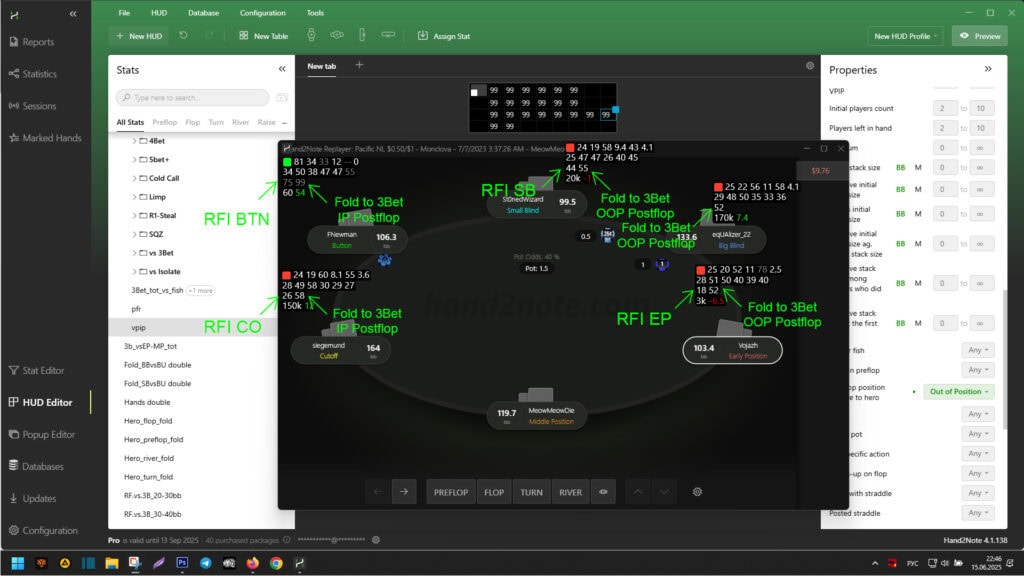
- La prima riga dell’HUD, statistiche in ordine da sinistra a destra: “VPIP”, “PFR”, “Fold to 3Bet”, “3Bet”, “Fold to 4Bet”, “4Bet Range”;
- La seconda riga dell’HUD, statistiche in ordine da sinistra a destra: “WTSD%”, “WWSF%”, “WonSD%”, “Aggression Frq Flop%”, “Aggression Frq Turn%”, “Aggression Frq River%”;
- La terza riga utilizza condizioni di visualizzazione posizionali e mostra statistiche “RFI UTG”, “RFI EP”, “RFI MP”, “RFI CO”, “RFI BTN”, “RFI SB”, “Fold to 3Bet IP postflop”, “Fold to 3Bet OOP postflop” in base alle posizioni dei giocatori al tavolo;
- La quarta riga dell’HUD, statistiche in ordine da sinistra a destra: numero totale di mani (“Hands”), “Winrate bb/100”.
In questo articolo, applicheremo una condizione di visualizzazione dinamica alle celle nella terza riga (“RFI UTG”, “RFI EP”, “RFI MP”, “RFI CO”, “RFI BTN”, “RFI SB”, “Fold to 3Bet IP postflop”, “Fold to 3Bet OOP postflop”): appariranno solo quando il giocatore effettua un open raise.
Applicare Condizioni di Visualizzazione Dinamiche
Attualmente, le finestre dell’HUD soddisfano condizioni di visualizzazione generali e posizionali. Per impostare parametri di visualizzazione dinamici per una cella, vai all'”Editor HUD” e selezionala usando il tasto sinistro del mouse (1).
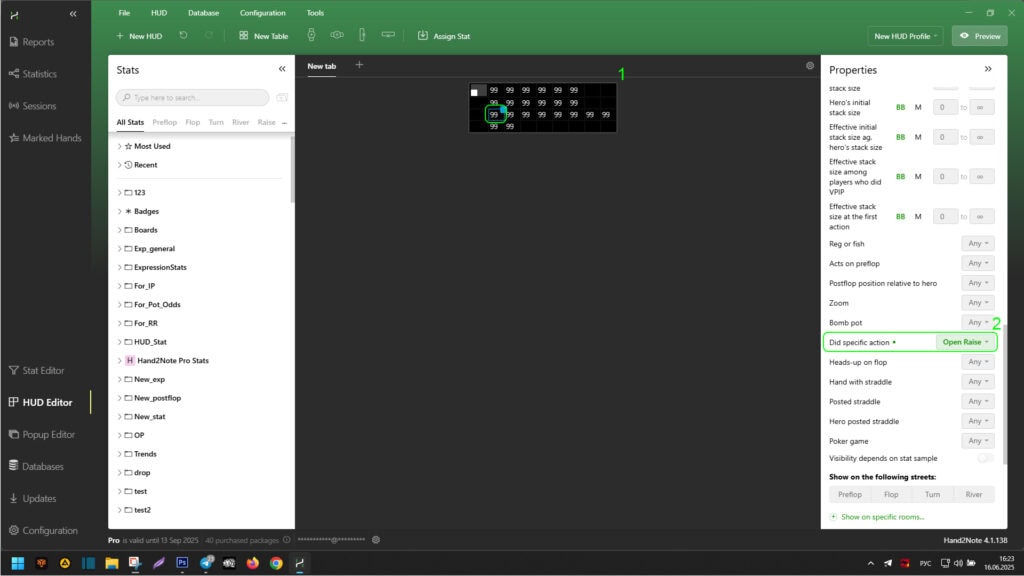
Successivamente, nel menu dei parametri aggiuntivi a destra, seleziona “Open Raise” dal menu a tendina accanto al parametro “Did specific action” (2). Ripeti questa azione per tutte le celle necessarie.
Dopo aver completato le impostazioni, puoi visualizzare il risultato nel replayer usando “Preview”.
Lo screenshot qui sotto mostra la vista dell’HUD quando nessuno dei giocatori ha effettuato un open raise. Come puoi vedere, la terza riga è completamente assente.
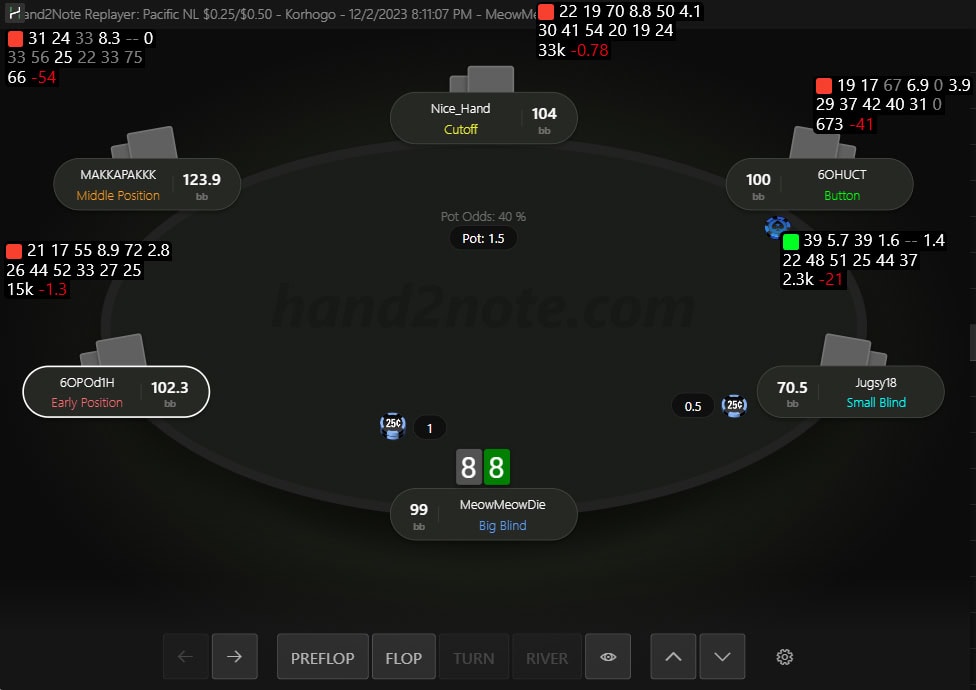
Tuttavia, non appena un giocatore effettua un open raise, le statistiche appaiono nel loro HUD secondo i parametri impostati.

Ora, nella terza riga, non sono visibili più di due statistiche e solo nell’HUD del giocatore che ha effettuato l’open raise. La prima statistica a sinistra mostra l’RFI in base alla posizione occupata dal giocatore. La seconda statistica mostra Fold to 3Bet, in base alla posizione che il giocatore può occupare al flop, turn o river contro l’eroe (in posizione – IP, o fuori posizione – OOP).
Poiché abbiamo utilizzato proprietà di visualizzazione generali, posizionali e dinamiche per le celle o i pannelli dell’HUD, il nostro HUD è dinamico.
Alcune poker room bloccano il funzionamento dell’HUD se utilizza condizioni di visualizzazione dinamiche o posizionali. Al momento della scrittura, queste sono: PokerStars, IPoker, Winamax. Consigliamo di verificare questa sfumatura con il supporto Hand2Note prima di modificare l’HUD.
Conclusione
Così, puoi creare o modificare qualsiasi HUD dinamico per il tuo comfort o le tue esigenze di gioco. Questo ti permetterà di risparmiare più spazio ai tavoli e di adattare la visualizzazione delle informazioni al momento in cui è rilevante.